Apple ID är ditt identitetscenter för åtkomst till olika Apple-tjänster, som App Store, iCloud, iMessage, FaceTime, Apple Music, iTunes Store och mer. Det är en unik identifierare som låter dig logga in på din iOS, iPadOS och macOS. Så det är väldigt frustrerande om du inte kommer ihåg ditt Apple ID-lösenord.
Det här inlägget delar tre effektiva lösningar på återställa ditt Apple ID-lösenord. När du glömmer dina Apple-kontouppgifter kan du använda en föredragen metod för att återställa eller ta bort ditt Apple ID-lösenord.
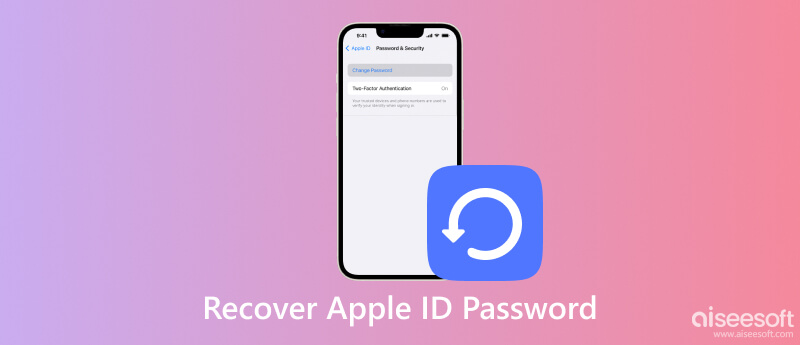
Apple erbjuder ett enkelt sätt att återställa och ändra ditt Apple ID-lösenord om du har en pålitlig Apple-enhet och aktiverar tvåfaktorsverifiering.
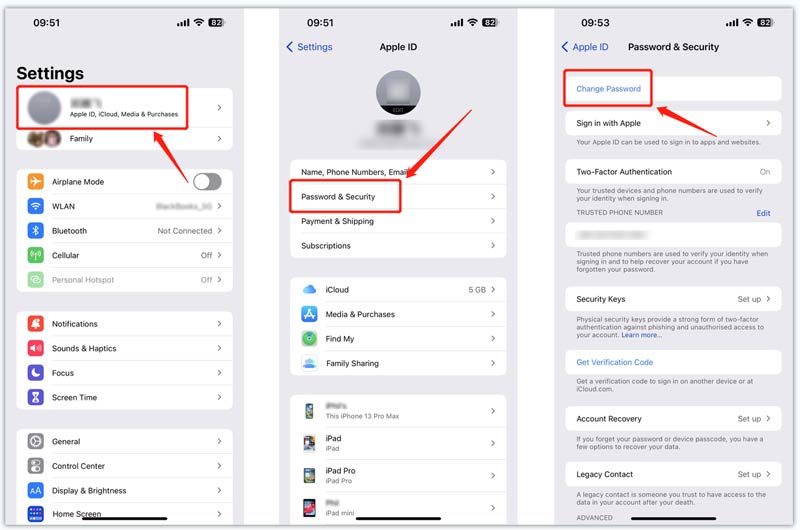
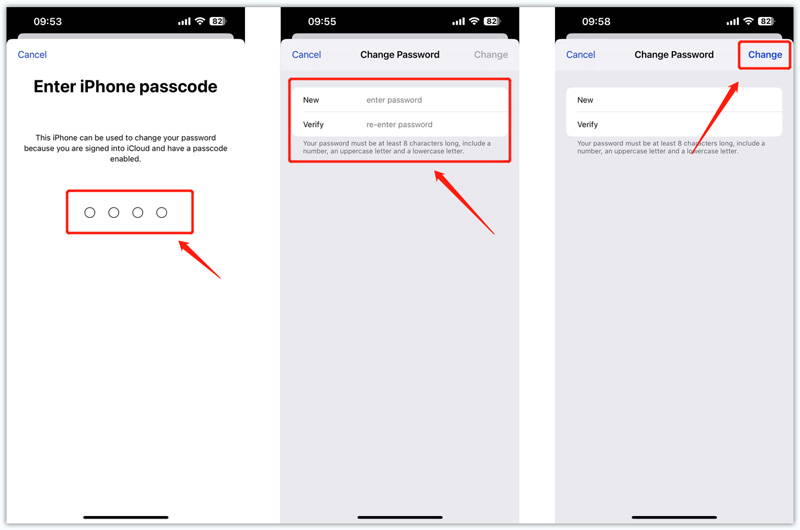
Anta att du inte har en betrodd Apple-enhet i närheten för att fortsätta med återställningen av Apple ID-lösenord. I så fall kan du ange iGlömt Apple webbplats till Återställ ditt Apple-ID lösenord via ditt telefonnummer eller e-postadress.
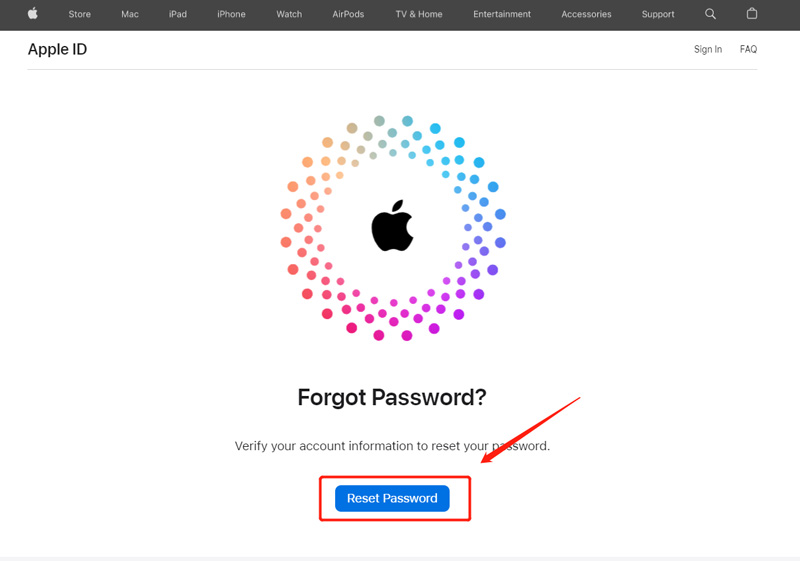



När du glömmer ditt Apple ID-lösenord och det aktuella lösenordet för låsskärmen kan du använda kraftfulla Aiseesoft iPhone Unlocker för att ta bort ditt Apple-konto och lösenord på ett säkert sätt. Det låter dig enkelt rensa bort ditt glömda Apple ID-lösenord utan telefonnummer, e-postadress och annan identitetsinformation. Detta Apple ID-lösenordsåterställningsverktyg stöder alla iOS-enheter och versioner.

Nedladdningar
100 % säker. Inga annonser.
100 % säker. Inga annonser.
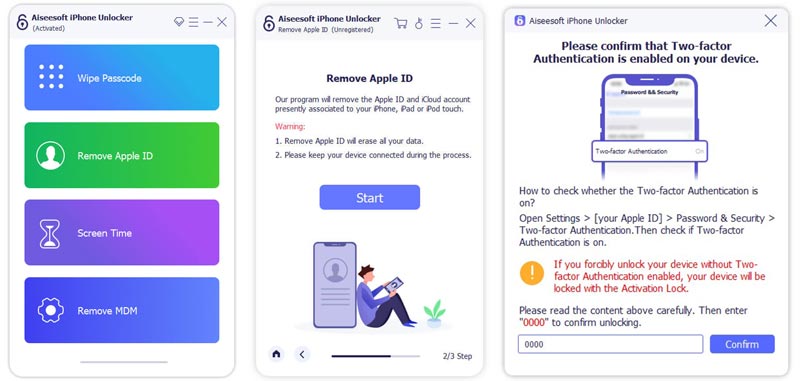
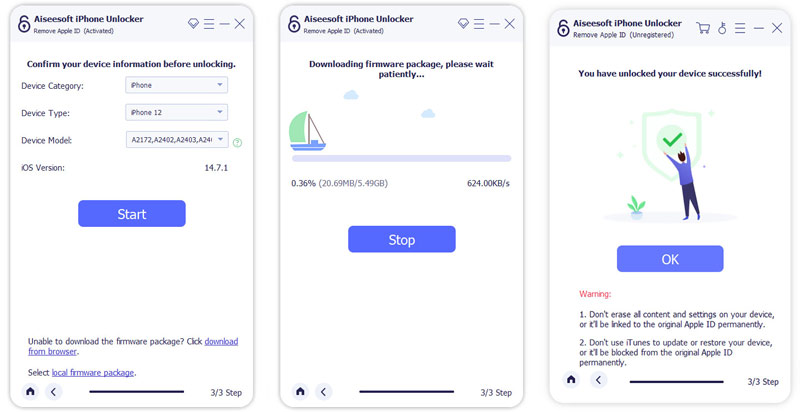
Kan jag kontakta Apple för att återställa mitt Apple-ID-lösenord?
Ja. Du kan slå Apple Supports officiella nummer och följa anvisningarna för teknisk support. Du kan också gå till Apples supportwebbplats för att förklara att du behöver hjälp med att återställa ditt Apple ID-lösenord.
Hur återställer jag ett Apple ID-lösenord på en Mac?
Klicka på Apple-menyn på din Mac och välj alternativet Systeminställningar från rullgardinsmenyn. Klicka på ditt Apple-ID och välj Lösenord och säkerhet. Välj alternativet Ändra lösenord och följ instruktionerna för att återställa ditt Apple ID-lösenord.
Varför kan jag inte stänga av tvåfaktorsautentisering på min iPhone?
Apple låter dig stänga av tvåfaktorsautentisering inom två veckor. Du kan fritt inaktivera det på din iOS-enhet eller Mac i två veckor. Efter den perioden måste du dock öppna ditt bekräftelsemail och följa instruktionerna för att återgå till dina tidigare säkerhetsinställningar. Sedan kan du stänga av tvåfaktorsautentisering.
Slutsats
Med ett Apple-ID kan du köpa appar, använda iCloud, synkronisera iOS-data mellan alla dina Apple-enheter och mer. Det här inlägget delar 3 användbara metoder för att återställa ditt Apple ID-lösenord när du glömmer. Välj den metod som är mest bekväm och bekväm för dig. För fler frågor om återställning av Apple ID-lösenord, vänligen meddela oss i kommentarerna.

För att fixa iPhone-skärmen låst, kan torka lösenordsfunktion hjälpa dig mycket. Och du kan också enkelt rensa Apple ID eller skärmtidslösenord.
100 % säker. Inga annonser.
100 % säker. Inga annonser.